
・Googleアドセンスってどうやったら合格できる?
・「有用性の低いコンテンツ」ってどう改善するの?
・合格するためにやることはなに?
こんなお悩みを解決します。
本記事では次のことをお伝えします。
- アドセンス合格するまでにやったこと
- アドセンス合格できない時に見直すべきポイント
この記事を書いた人

仮想通貨ブロガー
- ブログ歴3年
- 仮想通貨ブログ開始7ヶ月で収益15万超
- 仮想通貨・NFTに700万以上投資
- Twitterフォロワー数約3,200人
Googleアドセンスの合格はブロガーにとって、1つの目標としている事が多いと思いますが
なかなか合格できなくて、一人で悩んでいませんか?
ブログの見直す所がもうないと思っていてもきっとどこかに改善ポイントはあるはず。
本記事では、実際にアドセンスに合格した体験をもとに、改善ポイントを徹底的に解説します。
記事を参考にして、合格した人も複数名いるので、効果はそこそこあるかと。

記事内容と自分のブログを比較すれば、合格のヒントが見つかるかもしれませんよ!
- プロフィールページ充実・固定ページ化
- 画像ファイル名見直しと代替えテキスト・キャプション追加
- 外部リンク・内部リンク追加
- インデックス登録確認
- 被リンク獲得
- アドセンス審査用コード見直し
「有用性の低いコンテンツ」でアドセンスに合格するまで
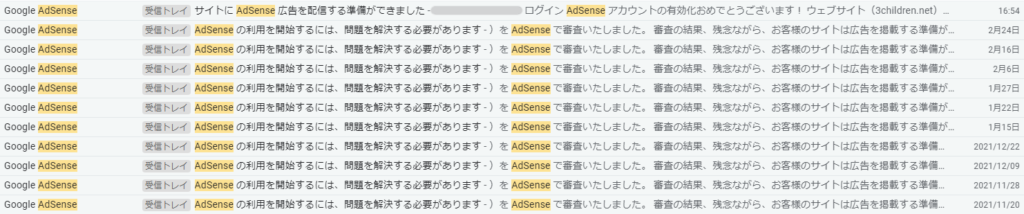
当ブログでは2021年11月からGoogleアドセンス申請を始めて
4か月後の2022年3月に合格
しました。
それまでに10回不合格となっています。
私のケースではいつも申請してから5日程度で不合格通知メールが来ていました。
落選の要因はすべて「有用性の低いコンテンツ」。
申請してからは毎日メールチェックしながら結果が来るのをドキドキして待っていました!
が、毎回不合格通知だったので後半はモチベーションとの闘いでもありましたね。
 ゆはな
ゆはな有用性ってなんやねんっ!
アドセンス合格目指してやったこと(5回目まで)

Googleアドセンス申請を始めてからは主に以下のことに取り組みました。
- 記事の積み上げ(5記事以上)
- プロフィール作成
- 問い合わせフォーム作成
- サイトマップ作成
- プライバシーポリシー作成
- 免責事項作成

ググったらどの記事にもだいたい書いてある・・・
5回目までは、Googleアドセンス合格に必須と言われている、項目を作成して申請しました。
落ちたら記事を追加し再度申請、また落ちたら記事を追加して再申請・・・
そうです
5回落ちるまでは記事を積み上げれば
合格できると思ってました!
現実は甘くなく、申請から5日程経つと腕組みおじさんが「有用性の低いコンテンツ」と指摘してきました・・・
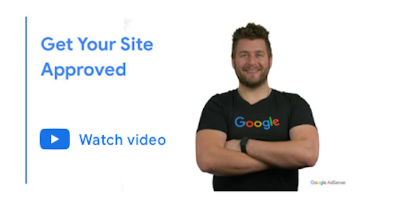
 ゆはな
ゆはな腕組みおじさん見飽きました……
アドセンスに5回落ちて何を感じた?

気づくのが遅すぎでしたが、5回落ち続けることで、ふと立ち止まって考えました。
足りないものをきちんと分析して改善しないと合格できない!
そうです、5回落ちてようやくスタートラインに立ちました。
記事は追加しつつ、並行で
- Googleのコンテンツポリシー・ガイドライン確認
- 合格者のブログ分析
- 「有用性の低いコンテンツ」対策記事チェック
上記3つも実施し、自分のブログを客観的に見るようにしました。
アドセンス申請6回目以降はトライ&エラーの繰り返し
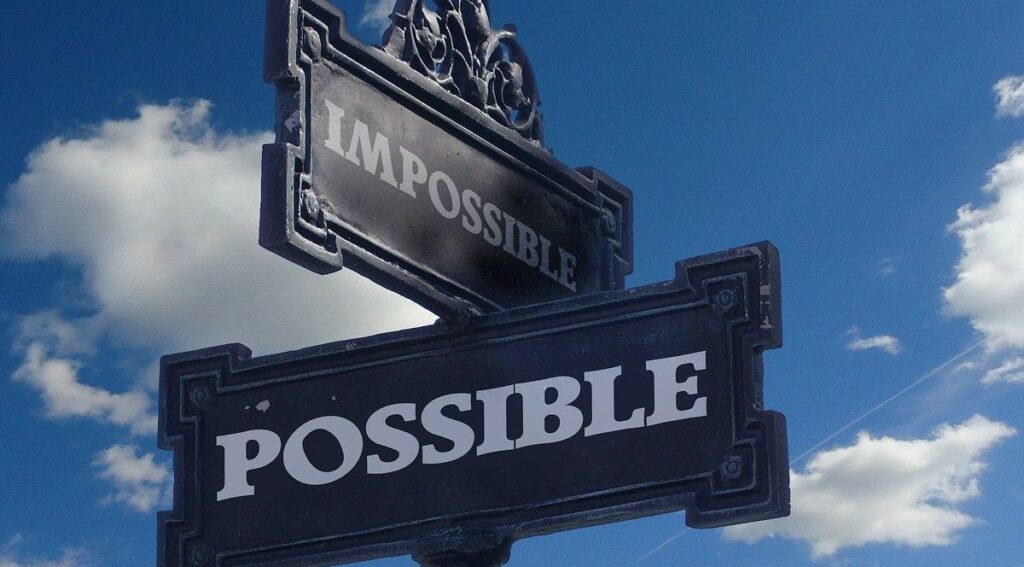
6回目の申請からは単純に記事を追加して申請するのではなく
- 改善ポイント分析
- ブログを修正して申請
- 不合格通知がきたら再度①へ
少しずつでもブログが改善できるよう、PDCAを回していきました。
6回目以降で実施した具体的な改善ポイントを3つ紹介します!
プロフィールページの充実・固定ページ化
サイトの信頼性を向上させる為には、プロフィール情報は非常に重要です!
当時の私は、記念すべき1記事目にプロフィール記事を作成しました。
ただ、1記事目に書いたので内容はかなりひどいレベルで、書いたあとは放置・・・
プロフィール記事の改善余地はかなりあったので、リライトすることで
- 自己紹介の充実
- ブログテーマの紹介
- ブログ運営のきっかけ
などを追加して少しは見やすく明瞭になったかなと思います。
もう1つの改善ポイントはこちら。
「プロフィール」は記事ではなく
固定ページに設置する
分析する中で、固定ページ化について記載している人が多くいました。
ブログを始めたばかりの人は、私と同じようにプロフィールを1記事目に書いていたりしませんか?
Googleアドセンス合格を目指すのであれば、プロフィールは固定ページに設定しましょう!
すでに記事で書いちゃったという人は、プラグイン「Post Type Swicher」を利用すれば簡単に固定ページに変更できますよ。
Googleアドセンス合格の為に必要な固定ページは
- プロフィール
- 問い合わせフォーム
- プライバシーポリシー
- サイトマップ
この4つは固定ページで作成してフッターやサイドバーなどに表示させるようにしましょう!

プロフィールは書くだけじゃなくて、どこに書くのかも重要!
画像ファイル名見直しと代替えテキスト・キャプション追加
次はブログで使用している画像について、改善を行いました!
画像をブログに追加する時、以下の項目はどうしていますか?
- 画像のファイル名
- 代替えテキスト
- キャプション
スマホで撮影した場合画像ファイルは、日付など数字の羅列になっていたりしますが
それではGoogleにとって優しくありませんし、SEOにも悪影響となります。
Googleには画像検索機能があるので
画像の内容が明確に伝わるようファイル名に適切な名前を付与しましょう!
ファイル名はクローラーが理解できるよう下記3点意識するといいですよ!
- キーワードを入れる
- 日本語やローマ字は避ける
- 「-」や「_」をつかって英単語を分ける
代替えテキストは、画像が何らかの理由で画像が表示されなかった場合に、テキストとして表示される情報です。
また、キャプションは画像に添えられる説明文となります。
代替えテキストやキャプションを追加することで
読み手に画像の情報を適切に伝えることができて、ユーザフレンドリーなコンテンツになりますよ!

文字だけじゃなくて、画像もコンテンツの一部として適切な設定が必要!
外部リンク・内部リンク追加
最後の改善ポイントはリンクの追加です!
リンクがあることで読み手のユーザはリンクをクリックするだけ情報を取得することができるようになります。
もし、リンクが挿入されていないと・・・
紹介してるけど、自分で調べないとダメ……
となり、ユーザの利便性が低下してしまいます。
また、内部リンクを設定することでユーザの回遊率もよくなりますしクローラーも効率よくあなたのサイトを巡回することができますよ!
 ゆはな
ゆはな1記事の中に、リンクを1つ以上挿入するように意識しましょう!
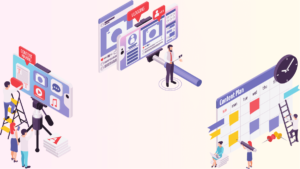
見直す所がないと思ったときの対策
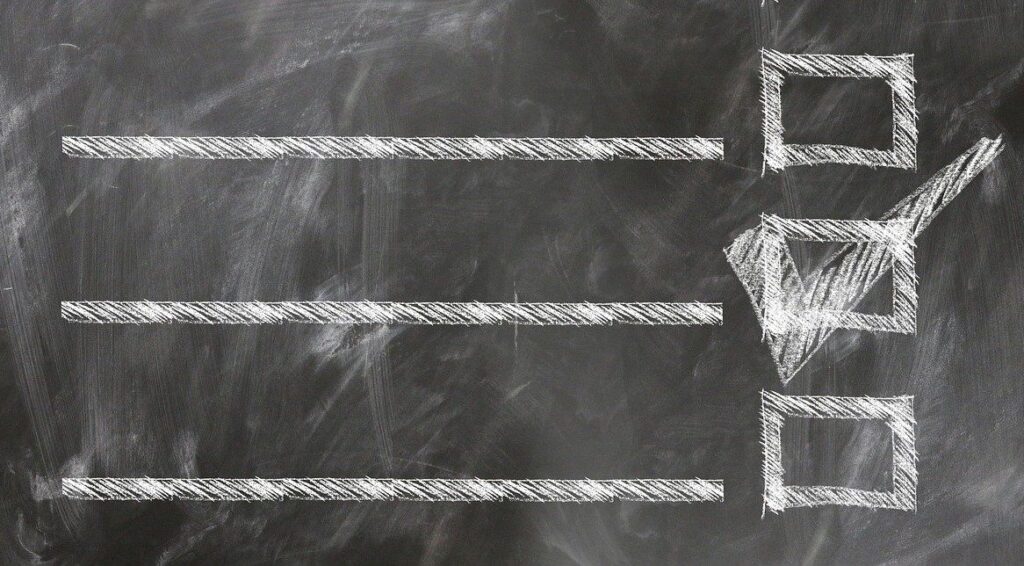
合格している方のブログと比較しても
ブログの見た目やコンテンツ内容も遜色ないレベルだと感じてる
けど、まだ合格できない・・・
そんなときは、こう考えましょう。
目に見えていない所に要因があるのでは?
私も不合格ツイートすると「一通りできていると思います!」とコメントいただいてました。
一見合格できそうなブログに仕上がっているのに、なぜ不合格???
ブログは見えている部分が全てではなく
目に見えていない部分でも改善ポイントがある
かもしれませんよ!
10回不合格となった私がGoogleアドセンス挑戦の後半戦で実施した
目に見えない見直しポイントをご紹介します!

目に見えない部分に着目するってことは合格まであと一歩!
インデックス登録確認
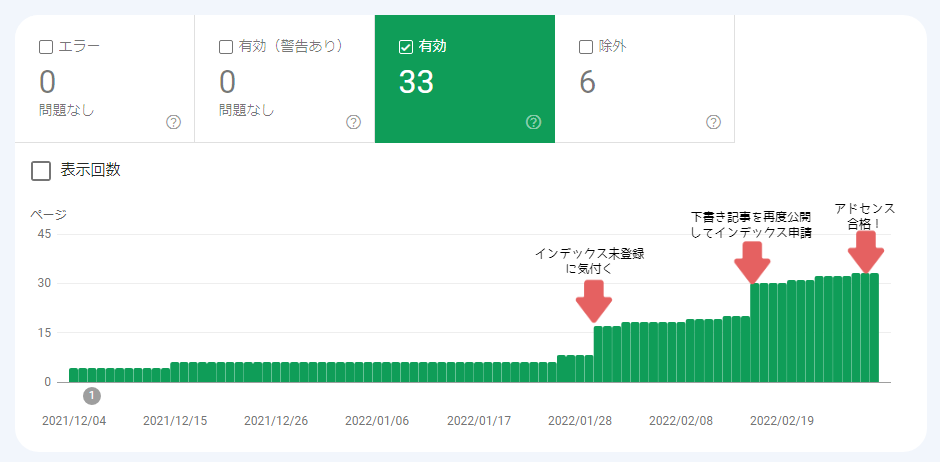
自分の作成したページが、すべてGoogleにインデックス登録されているか把握していますか?
せっかく記事を作成しても
インデックスされないとGoogleからは記事がないものとして認識されます・・・
まずはGoogle Search Consoleのカバレッジでインデックス登録されているページ数を確認してみましょう。
作成した記事数に対して
「有効」が少ない場合はインデックス登録されていない可能性が高いです。
「URL検査」から記事のURLを入力してインデックス登録されているか確認しましょう。
インデックス未登録が確認できたら
「インデックス登録をリクエスト」をクリックしてGoogleにリクエストを送信します。
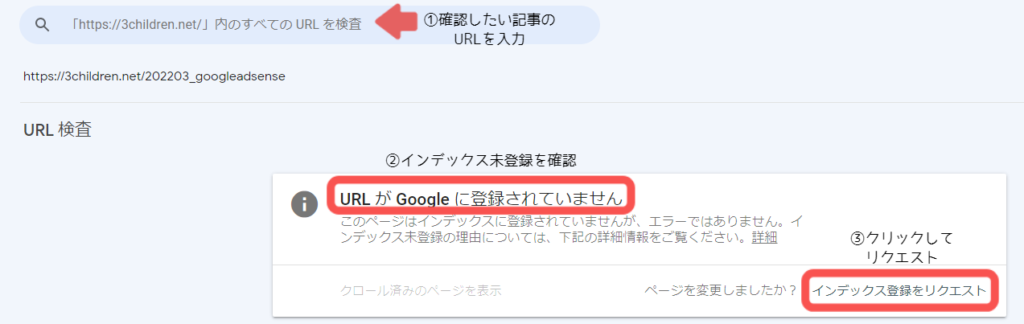
- ページを作成したら都度、URL検査からリクエストを送信しましょう!
- 「sitemap.xml」送信だけではすべてのページがインデックスされませんでした・・・
 ゆはな
ゆはなGoogleアドセンス合格後も記事をアップしたらすぐにリクエストを送信しています!
被リンク獲得
他の誰かに自分のブログのリンクを貼ってもらうことを「被リンク」と呼びます。
被リンクを増やすことで
ブログの信頼性が上がるので有用性にも影響すると考えています。
ただ、始めたばかりのブログに
リンクを貼ってくれる人はなかなかいないので私は以下の方法を実施しました!
- Twitterのブログ記事紹介企画に参加する
- 自分で被リンクを獲得する
ホームページやオンライン名刺等を作成してそこに自分のブログのURLを挿入すれば
簡単に自分で被リンクをゲット!
やっていない方は登録をオススメします!
被リンク獲得できればドメインパワーも上がって検索順位UPも期待できますよ。
\自分で被リンクを獲得できるオススメサイト/
| にほんブログ村 | ブログランキング |
| 人気ブログランキング | ブログランキング |
| ペライチ | HP作成 (ドメインパワー84.7!) |
| Lit.Link | ブログ・SNS等の リンクまとめ |
| HTML名刺 | オンライン名刺 |
| ブログサークル | ブロガーコミュニティー |
| NewsPicks | Web上の記事共有 |

自分で被リンク獲得できるならやらない手はない♪
アドセンス審査用コード見直し
最後はGoogleアドセンスの審査用コードの見直しです。
確証はないのですが、審査用コードが適切に反映されていない場合も「有用性の低いコンテンツ」で不合格となるようですよ!
せっかく合格できるブログを作っていても
審査用コードが機能しないことが原因で不合格となっているのは悲しいですよね・・・
確認しておきたいポイントを2点ご紹介します!
審査用コードの改行とスペース削除
Googleアドセンスから審査用コードをコピペすると
「ca-pub-xxxxxxxxxxxx”」と「crossorigin=”anonymous”」の間に改行と大量のスペース
が入っていました!
HTML記述上は改行は無視され、スペースも問題ないとおもいつつ
本来であればコード間は半角スペース1つのみとすることが基本なので修正をオススメします。
下記のようにコードを修正し
ブログに貼り付ける前にメモ帳などで修正後のコードを確認しましょう!
\Googleアドセンスの審査用コード(半角スペース1こに修正)/
<script async src=”https://pagead2.googlesyndication.com/pagead/js/adsbygoogle.js?client=ca-pub-xxxxxxxxxxxx” crossorigin=”anonymous”></script>
審査用コードの貼り付け位置
Googleアドセンス審査用コードでもう1点確認しておきたいのは
コードの貼り付け位置です。
審査用コードはブログの <head> タグと </head> タグの間に貼り付けます。
ここでポイントになるのはこちら。
<head>のすぐ後に審査用コードを貼り付け
審査用コード貼り付ける際、既にアナリティクスなどのコードがある場合はついついコードの最後に改行して貼り付けしがちです。
今一度、自分のコード貼り付け位置を確認してみてください!
Google AdSenseヘルプを見てみると
「改行・スペース」と「貼り付け位置」は今紹介したした形でサンプルコードが記載されています。
 ゆはな
ゆはな私は10回落ちたあとに、この審査用コードの修正を入れて無事に合格できました!
まとめ:Google AdSense合格を目指そう

Googleアドセンスは不合格理由を明確には教えてくれないので
自分で考えたり他の人のブログを見て研究する必要があります。
Twitterで一発合格したというツイートとか見ると
なぜ自分だけ合格できないの!
と悲しい気持ちになりますよね。
10回不合格となった私も途中はかなりモチベーションが下がった時期がありました。
それでも「ブログをやめずに継続した」ことで11回目にして合格することができました。
不合格でも継続することで少しずつ合格に近づいているはずです!
この記事があなたのGoogleアドセンス合格の参考になれば幸いです。
ぜひ合格を勝ち取って収益化を目指しましょう!
- プロフィールページ充実・固定ページ化
- 画像ファイル名見直しと代替えテキスト・キャプション追加
- 外部リンク・内部リンク追加
- インデックス登録確認
- 被リンク獲得
- アドセンス審査用コード見直し

>>【YouTube広告ゼロ】Brave(ブレイブ)ブラウザの使い方・やり方ガイド
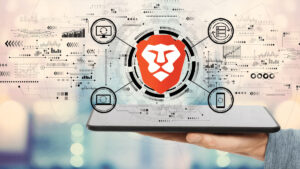
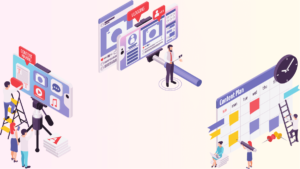
>>銀行預金の6,000倍|PBR Lending(レンディング)の始め方

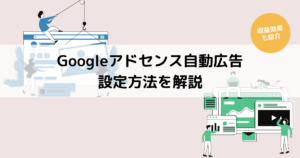
>>Googleアドセンスで米国の税務情報提出のやり方を解説

>>おしゃれなブログデザイン33選|WordPressテーマ毎に紹介


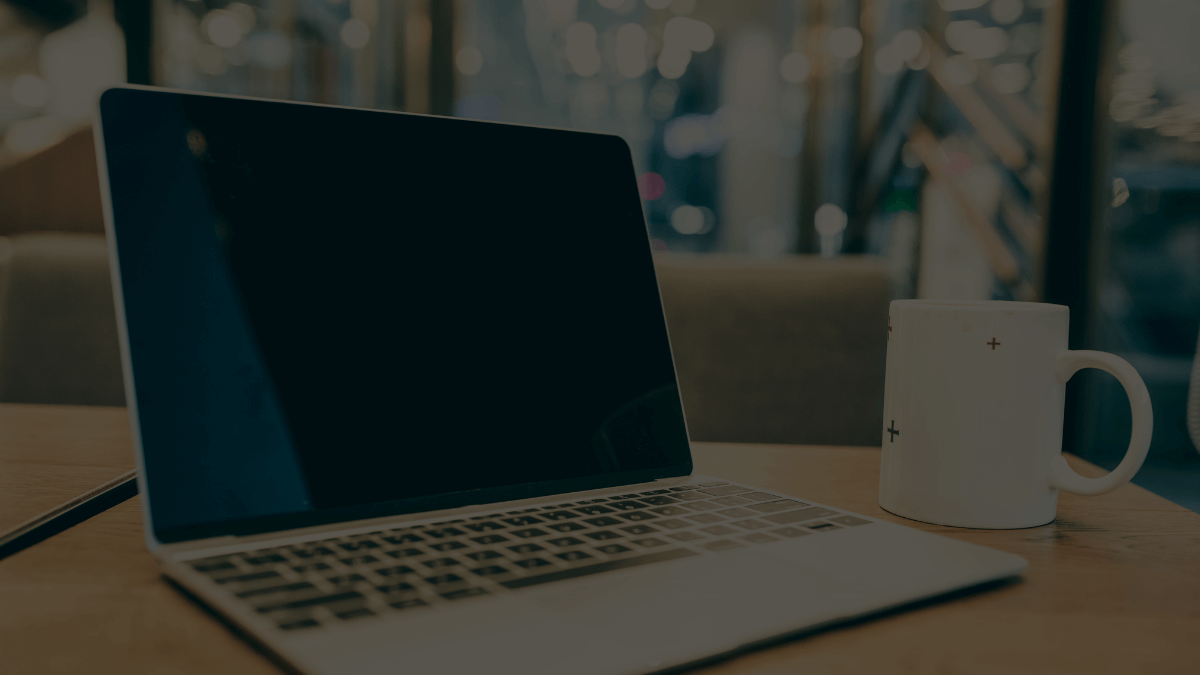
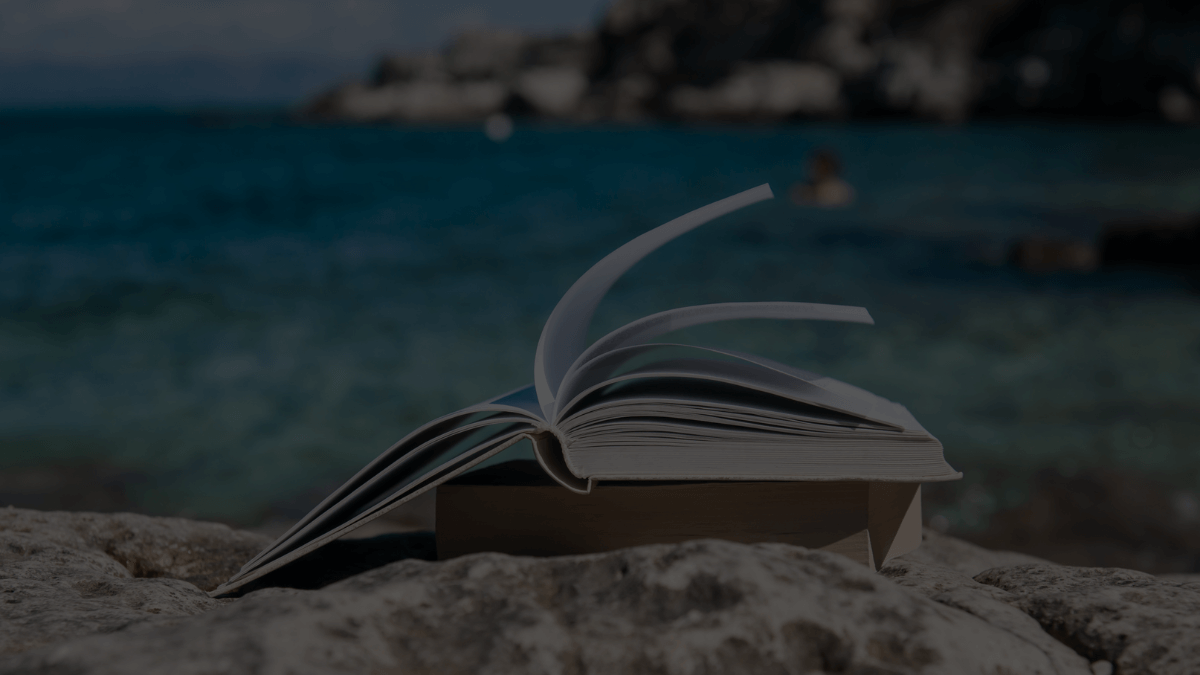
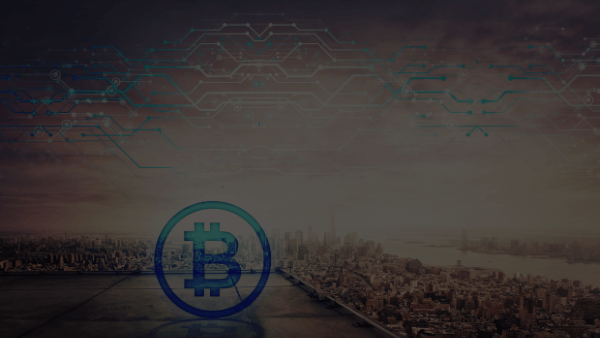
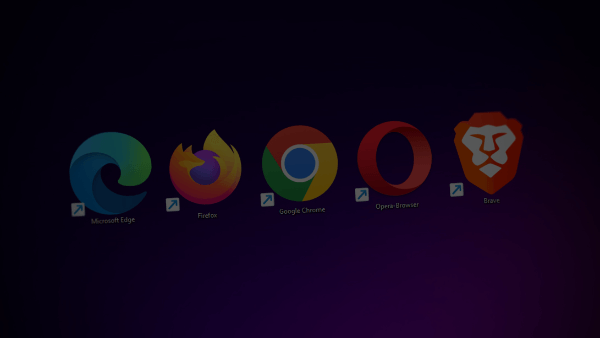


コメント